
- Автор John Day [email protected].
- Public 2024-01-30 07:52.
- Последно модифициран 2025-01-23 14:36.

Като част от моята система за рязане на кабели, искам индикатор за захранване и превключвател за нулиране на медиен център, базиран на Raspberry Pi, работещ с Kodi на OSMC.
Опитах няколко различни моментни превключвателя. Здравият метален бутон на Adafruit със син светодиод е много готин.
Това е първата от няколко инструкции, които са в основата на шапка Kodi/OSMC за Raspberry Pi.
Във всяка инструкция ще накарам част от шапката да работи и мисля, че всяко парче шапка е полезно само по себе си.
Стъпка 1: Съберете части
Части, специфични за тази инструкция:
- Здрав метален бутон със син LED Adafruit $ 4.95
- Къси откъснати щифтове Adafruit $ 4.95
Части и инструменти за многократна употреба (цени в щатски долари):
- Breadboard Fry $ 7,99
- Кабелни платки Fry's $ 7.99
- Мъжки към женски джъмпер проводници Фрай $ 3,99
- MacBook Pro (може да се използва компютър)
- Raspberry Pi 3 Element14 $ 35
- 5.2V 2.1A USB захранващ адаптер от Amazon $ 5.99
- Micro USB към USB кабел 3 фута от Amazon $ 4.69
- Калъф от Amazon $ 6.99
- SanDisk Ultra 16 GB microSDHC клас 10 с адаптер (SDSQUAN-016G-G4A) от Amazon $ 8,99
- Запояване, Поялна станция, Почистващо средство за накрайници
- Телевизор с HDMI порт, USB клавиатура, USB мишка, HDMI кабел
Бележки:
- Текстът, заграден с пики, като например „замени-това“, трябва да бъде заменен с действителна стойност. Разбира се, премахнете пиките.
- Raspberry Pi трябва да бъде настроен и работещ с Kodi/OSMC
-
Adafruit има някои отлични "инструкции", но аз трудно се намират. В google опитайте:
- Terms термини за търсене ♣ inurl:
- здрав светодиоден пръстен inurl:
- Фриттингът е невероятен инструмент за създаване на чертежи
Стъпка 2: Пръстен LED

В моите приложения пръстеновият светодиод е индикатор за захранване. Ако малиновото пи е захранвано и работи, тогава светодиодът за пръстен трябва да свети (или син). Ако няма захранване или малиновото пи е изключено, тогава пръстеновият светодиод трябва да е изключен.
Пръстен LED връзки
Макетът ми позволява да експериментирам с веригата, докато не работи. Джъмперните проводници от мъжки към женски и свързващите проводници, които идват с платки, улесняват този процес. Джъмперните проводници от мъжки към женски свързват основната платка към малиновото пи.
Двете външни връзки на бутон за пръстен контролират пръстена LED. Заземяващият терминал е свързан последователно към заземяването на Raspberry Pi с резистор от 330 ома. Земята е (-). И GPIO 24 ще бъде свързан към положителния терминал (+).
Помощен софтуер за python
Софтуерът Ring LED изисква пакета rpi.gpio. Следните команди изтеглят, изграждат и инсталират rpi.gpio
$ sudo su
# apt-get update # apt-get install python-pip python-dev gcc # pip install rpi.gpio # exit
Exit се връща към $ prompt
Софтуер за пръстен LED
Включете LED пръстена
$ sudo nano /usr/local/bin/power_ring_led.py
и редактирайте, за да бъде:
#!/usr/bin/env python
импортиране на RPi. GPIO като GPIO импортиране на подпроцес импортиране argparse parser = argparse. ArgumentParser () group = parser.add_mutually_exclusive_group () group.add_argument ("-l", "--light", action = "store_true") group.add_argument (" -o "," --off ", action =" store_true ") # Деактивиране на предупрежденията GPIO.setwarnings (False) # включване на gpio pin 24 GPIO.setmode (GPIO. BCM) GPIO.setup (24, GPIO. OUT) args = parser.parse_args () ако args.light: GPIO.output (24, True) elif args.off: GPIO.output (24, False)
Въведете CTRL-o, CTRL-x ENTER, за да запазите файла и да излезете от nano редактора
Променете разрешенията за файла
$ sudo chmod 755 /usr/local/bin/power_ring_led.py
Създайте начален скрипт:
$ sudo nano /etc/init.d/power_ring_led.sh
и редактирайте, за да бъде:
#!/bin/sh
### BEGIN INIT INFO # Предоставя: scriptname # Required-Start: $ remote_fs $ syslog # Required-Stop: $ remote_fs $ syslog # Default-Start: 2 3 4 5 # Default-Stop: 0 1 6 # Кратко описание: Стартирайте демон по време на зареждане # Описание: Активирайте услугата, предоставена от демона. ### END INIT INFO # Стартира и спира power_ring_led.py # Директория: /etc/init.d/power_ring_led.sh # Разрешения: chmod 755 /etc/init.d/power_ring_led.sh # Стартирайте или спрете power_ring_led.py случай " $ 1 "в началото) /usr/local/bin/power_ring_led.py --light &;; стоп) /usr/local/bin/power_ring_led.py --off &;; *) echo "Usage: /etc/init.d/power_ring_led.sh {start | stop}" exit 1;; esac изход
Въведете CTRL-o, CTRL-x ENTER, за да запазите файла и да излезете от nano редактора
Променете разрешенията за файла
$ sudo chmod 755 /etc/init.d/power_ring_led.sh
Регистрирайте скрипта, за да стартирате при зареждане
$ sudo insserv power_ring_led.sh
Стартирайте скрипта
$ sudo /etc/init.d/power_ring_led.sh старт
LED пръстена трябва да светне!
Стъпка 3: Нулирайте превключвателя


Нулиране на превключвателя
Като цяло моята малинова писа тича през цялото време. Raspberry Pi 3 консумира много малко енергия.
В идеалния случай бих искал превключвател за захранване да изключи безопасно pi, като извика sudo shutdown -h 0 преди да прекъсне захранването. Въвеждането на превключвател на захранването обаче е по -сложно и рядко ще се използва.
Това е ключ за нулиране, по принцип той рестартира Raspberry Pi.
Запояйте два пина към Raspberry Pi 3
На Raspberry Pi 3 намерете Run дупките - вижте изображението, поле в жълто. Дупките за изпълнение са близо до заглавката на gpio.
Премахнете всички кабели (захранване, HDMI, ethernet и т.н.) и Micro SD картата от Raspberry Pi.
Отдолу на дъската запойте два къси откъснати мъжки щифта през отворите Run.
Свържете отново всичко заедно и се уверете, че все още работи.
Свържете N01 (нормално отворен) на моментния превключвател към един от пиновете за изпълнение и C1 към другия щифт за изпълнение. NC1 (нормално затворен) не се използва.
Натиснете бутона и системата трябва да се рестартира!
Препоръчано:
Добавете Aux към Sonos с помощта на Raspberry Pi: 26 стъпки (със снимки)

Добавете Aux към Sonos с помощта на Raspberry Pi: Винаги съм бил очарован от Raspberry Pi, но никога не съм имал реална нужда от такъв досега. В нашата къща имаме три компонента Sonos: Play 5 в хола, Play 3 в спалнята и Sonos CONNECT: AMP захранване на външни високоговорители на нашите
Добавете светодиоди към вашите Arcade Stick Sanwa бутони!: 6 стъпки (със снимки)

Добавете светодиоди към вашите Arcade Stick бутони Sanwa !: Има много LED решения за вашия боец или аркаден шкаф, но версиите без спойка или закупени от магазина могат да струват доста. Не съм на особено добре платена работа, но все пак искам някакъв светодиоден усет към моята борба, потърсих
ДОБАВЕТЕ Капацитивен сензорен превключвател към вашите проекти: 7 стъпки

ДОБАВЕТЕ Капацитивен сензорен превключвател към вашите проекти: Как да добавите капацитивен сензорен превключвател към проектите си у дома Здравейте приятели на електронни DIY в този урок ще ви покажа как можете да добавите капацитивен сензорен превключвател към вашите електронни проекти за евтино и да дадете своя DIY проект професионален вид
Добавете светлини и призрачна музика към вашия Jack-O-Lantern-без запояване или програмиране (освен ако не искате): 9 стъпки (със снимки)

Добавете светлини и призрачна музика към вашия Jack-O-Lantern-Без запояване или програмиране (освен ако не искате): Направете най-страшния Jack-O-Lantern на вашата улица, като добавите светещи светлини и призрачна музика! Това също е чудесен начин да изпробвате Arduino и програмируема електроника, защото целият проект може да бъде завършен без писане на код или запояване - alth
Моментен превключвател на Cooper Decorator: 4 стъпки (със снимки)
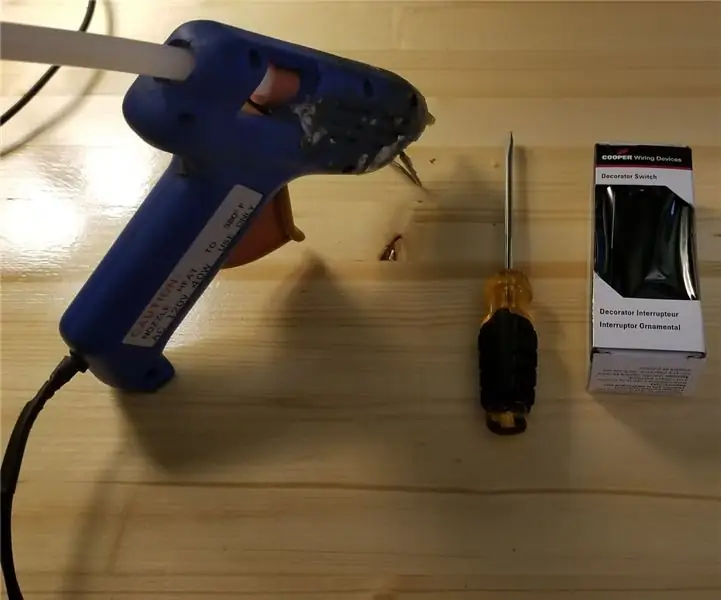
Моментен превключвател на Cooper Decorator: Тази модификация ще превърне превключвателя на Cooper декоратор в нормално отворен или нормално затворен моментен превключвател. Това е полуобратимо, но модифицираната страна няма да има нормална запушалка, така че тя ще отиде по-навътре в корпуса, тези превключватели
